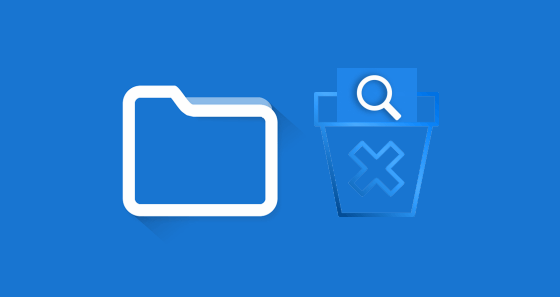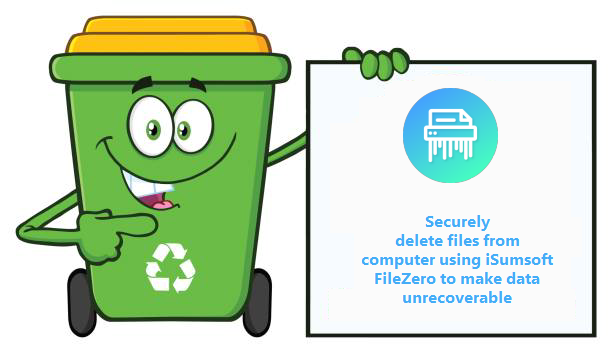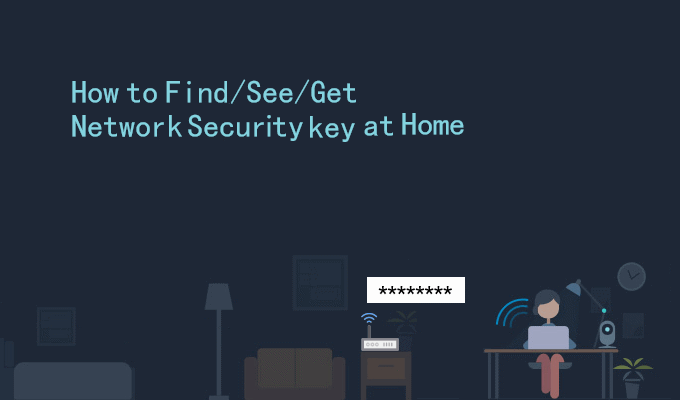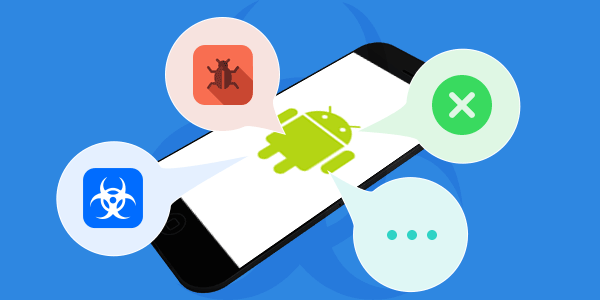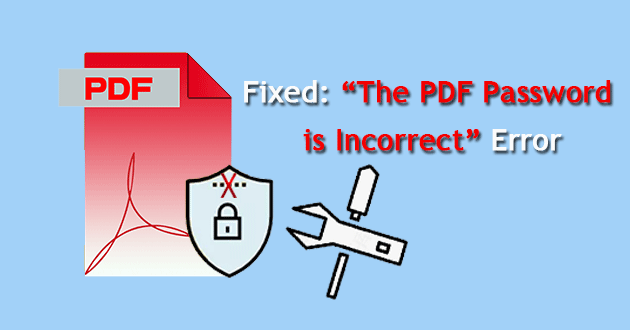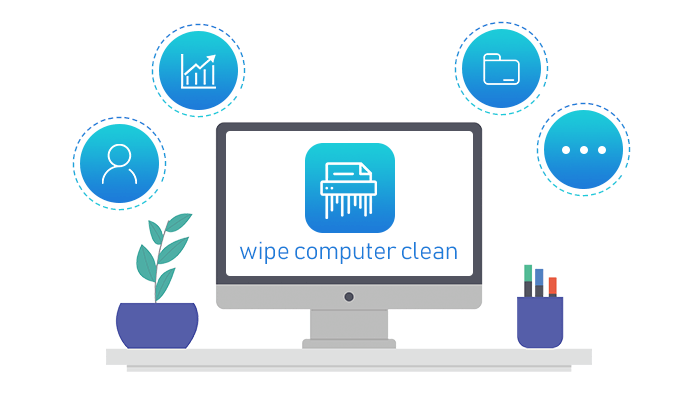Как запретить пользователям изменять дату и время в Windows 10
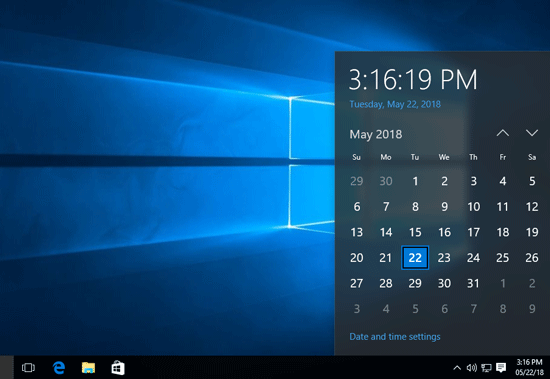
После того, как вы правильно установили дату и время на своем компьютере, вы можете не захотеть, чтобы другие меняли его случайным образом. К счастью, Windows позволяет заблокировать системную дату и время. Далее я объясню, как запретить пользователям изменять дату и время в Windows 10.
Как запретить пользователям изменять дату и время в Windows 10
Шаг 1. Откройте диалоговое окно «Выполнить» с помощью сочетаний клавиш Win + R, затем введите secpol.msc и нажмите «ОК». Это откроет окно локальной политики безопасности.
Шаг 2: Разверните «Локальные политики» и нажмите «Назначение прав пользователя», чтобы увидеть политику под названием «Изменить системное время». Дважды щелкните эту политику, чтобы изменить ее.
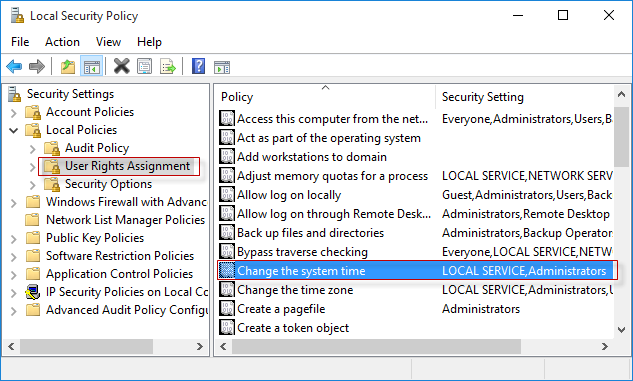
Шаг 3: После открытия окна «Свойства» с выбранной вкладкой «Настройка локальной безопасности» выберите любого конкретного пользователя или группу, которым вы хотите запретить изменять системную дату и время, а затем нажмите кнопку «Удалить». Наконец, нажмите Применить, а затем ОК. В моем случае я выбираю «Администраторы», поэтому никакая учетная запись администратора на этом компьютере не сможет изменять дату и время.
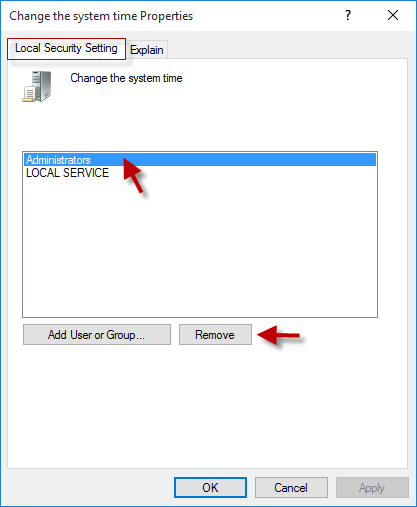
Шаг 4. Перезагрузите Windows 10, чтобы изменения вступили в силу.
В следующий раз, когда вы попытаетесь изменить дату и время из Панели управления, вы будете заблокированы и получите сообщение об ошибке: «Невозможно продолжить». У вас нет разрешения на выполнение этой задачи ».
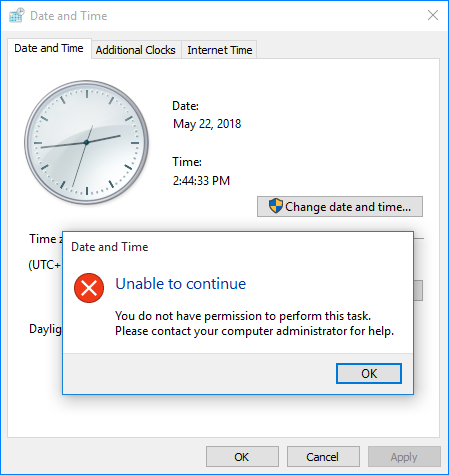
Кроме того, вы не можете изменить дату и время в приложении «Настройки». Очевидно, вы обнаружите, что кнопка «Изменить дату и время» в приложении «Настройки» неактивна.